Cómo arreglar la PC se enciende pero no se muestra en el monitor [CORREGIDO]
Publicado: 2023-01-24Su dispositivo Windows puede ser su hogar ya que almacena toda su información personal y profesional. Pero puede ser realmente molesto cuando no puede acceder a él. Uno de esos problemas es cuando la PC se enciende pero últimamente muchos usuarios no han informado ningún error de visualización. Estos usuarios se quejaron de una pantalla negra o en blanco cuando intentaban encender sus sistemas. Como la consulta puede ser muy perturbadora, pero afortunadamente se puede solucionar.
Sin embargo, puede ser difícil identificar manualmente el problema detrás de que la computadora se encienda pero no se muestre en el monitor. Y, por lo tanto, hemos identificado los posibles problemas detrás de la PC pero sin problemas de visualización y sus respectivas soluciones.
Antes de dirigirnos a las soluciones, comprendamos un poco los problemas que pueden provocar que una computadora esté encendida pero sin problemas de visualización.
Posibles problemas detrás de que la PC se enciende pero no hay pantalla
- Conexión de cables incorrecta o dañada
- La configuración de la pantalla no es correcta
- RAM o GPU defectuosa de su dispositivo
- La configuración del BIOS no es correcta
- La fuente de alimentación dañada
Ahora que tenemos una idea sobre los problemas, pasemos a sus soluciones. Entonces, sin más demora, profundicemos en la PC que se enciende pero no muestra el error y resolvámoslo rápidamente en nuestros dispositivos con Windows.
Soluciones para arreglar la PC se enciende pero no muestra el error
Aplique las siguientes soluciones en el formato mencionado para reparar la computadora que enciende pero no muestra el error. Sin embargo, no es necesario aplicar todos los métodos, simplemente desplácese hacia abajo en la lista hasta que se solucione el problema y la pantalla comience a funcionar completamente bien.
Solución 1: compruebe las conexiones de hardware
Lo primero que debe hacer es reparar la PC que se enciende, pero no hay ningún error de visualización, es verificar todas las conexiones relacionadas con la pantalla. Si las conexiones del hardware están defectuosas, puede surgir el problema. Aquí se explica cómo resolver el problema de que la computadora enciende pero nada en la pantalla.

- Verifique todos sus puertos, adaptadores y cables conectados a su pantalla. Además, verifique sus cables de alimentación y videos desde ambos extremos.
- Busque la luz de encendido en el monitor. En caso de que aparezca la luz, reinicie su PC y haga clic en el acceso directo de la siguiente combinación de teclas para activar su pantalla:Windows + Ctrl + Shift + B. Este comando reiniciará el controlador de gráficos instalado en su computadora.
- En caso de que la luz de encendido de su monitor esté apagada, busque cualquier daño en los cables. Intente usar otros cables para verificar si el problema radica en los cables defectuosos.
- En caso de que los cables funcionen bien, busque la fuente de entrada. Compruebe si la fuente de entrada en uso es correcta.
- Además, si todo está bien, conecte su monitor a otro sistema.
En caso de que la computadora se encienda pero ningún problema de visualización no esté asociado con las conexiones físicas, intente aplicar las siguientes soluciones.
Lea también: El controlador de pantalla dejó de responder y se recuperó [CORREGIDO]

Solución 2: reiniciar la computadora
En caso de que la pantalla negra o la PC se encienda pero no se solucione el problema de la pantalla, fuerce el reinicio de la computadora. Haga clic en el botón de encendido para forzar el apagado de su sistema. Haga esto tres veces para activar la reparación de inicio de Windows.
En el modo Reparación automática,
- Haga clic en Solucionar problemas y expanda Opciones avanzadas.
- Abra Configuración de inicio y presione Reiniciar.
- Presiona la opción Modo seguro con red.
- Aplique las instrucciones en pantalla para solucionar el problema.
Si reiniciar su PC no ayudó, continúe con el siguiente método para reparar la PC pero sin problemas de visualización.
Solución 3: desconecte todos los periféricos
En algunos casos, cuando se conectaron varios periféricos a un dispositivo, la PC se encendió pero no hubo problemas de visualización. Para solucionar esto, desconecte su impresora, mouse u otros periféricos para verificar si este es el problema principal.
Mantenga presionado el botón de encendido para apagar su computadora. Desconecte todos los periféricos del sistema. Ahora encienda su PC para verificar si la computadora se enciende pero no se solucionó ningún problema en la pantalla.
Si esto soluciona el problema, uno de los periféricos puede estar defectuoso. Vuelva a instalar un dispositivo a la vez. Reemplace el dispositivo periférico problemático por uno nuevo para evitar problemas de visualización.
Sin embargo, si la computadora se enciende pero no se muestra ningún problema en el monitor, intente con la siguiente solución.
Lea también: Cómo cambiar el brillo de la pantalla de Windows 10
Solución 4: Reinstalar RAM
Si la conexión entre la placa base y la RAM es defectuosa, la PC se enciende pero no puede surgir ningún problema de visualización. Por lo tanto, en tales casos, debe reinstalar la RAM para solucionar el problema. Así es como se puede hacer
Paso 1: mantenga presionado el botón de encendido en su CPU hasta que la PC se apague.
Paso 2: Desconecte la fuente de alimentación del cable de alimentación de CA y abra la carcasa de su computadora.
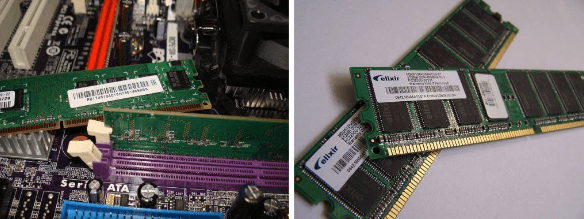
Paso 3: Retire la memoria RAM de su ranura y vuelva a instalarla.
Paso 4: Vuelva a conectar el cable de alimentación de CA y ahora encienda su PC.
Ahora verifique si la PC está encendida pero no se solucionó el problema de la pantalla. Si el problema persiste, pase al siguiente método.
Solución 5: restablecer la configuración del BIOS
Si la configuración de su BIOS es incorrecta, la PC se enciende pero no puede ocurrir ningún error de visualización. Estas son las instrucciones simples que debe seguir para corregir la configuración del BIOS
Paso 1: Apague su computadora presionando el botón de encendido.
Paso 2: Desconecte el cable de alimentación de CA de la fuente de alimentación y abra la carcasa de la computadora.
Paso 3: Retire la batería CMOS de la placa base con la ayuda de un destornillador no conductor.
Paso 4: espere e instale la batería CMOS después de esperar 5 minutos.
Paso 5: Vuelva a conectar el cable de alimentación de CA y encienda su PC para verificar si esto soluciona el problema.
Lea también: Cómo reparar la ausencia de señal DP en el monitor Dell de su dispositivo
La PC se enciende pero no muestra el error: CORREGIDO
Con suerte, las medidas mencionadas en el artículo anterior lo ayudaron a reparar el encendido de la PC pero no el error de visualización. Asegúrese de seguir los métodos en el orden indicado para evitar un esfuerzo adicional. Además, mantenga actualizados los controladores del adaptador de pantalla para evitar problemas de comunicación con su sistema operativo que pueden terminar causando problemas de pantalla similares.
Háganos saber qué método lo ayudó a reparar la PC pero no hubo problemas de visualización en su sistema.Si la guía le resultó útil, no olvide suscribirse a nuestro blog para obtener actualizaciones y guías técnicas similares. Para recibir noticias y actualizaciones periódicas, síganos en nuestros canales de redes sociales. (Facebook, Pinterest, Instagram y Twitter)
